شخصی سازی پیشخوان وردپرس

شخصی سازی پیشخوان وردپرس
گاهی بنا به نیاز خود میخواهید که تغییراتی را در مدیریت یا همان پیشخوان وردپرس اعمال کنید و درواقع عمل شخصی سازی پیشخوان وردپرس را انجام دهید .بعنوان مثال احتمالا شما برای مشتری وب سایتی را طراحی کرده اید و ترجیح میدهید که مشتری با نمادهای وردپرس روبرو نشود یا اینکه ترجیح میدهید صفحه پیشخوان خود را خلوت تر کنید ، ما در این آموزش موراد زیر را بررسی خواهیم کرد:
1- تغییر گزینه هایی که در صفحه اصلی پیشخوان نمایش داده میشود
2- حذف کردن نوشته “سپاسگزاریم از اینکه سایت خود را با وردپرس ساختهاید.” (البته توصیه میکنم برای حمایت از وردپرس این گزینه را حذف نکنید)
3- حذف کردن “نگارش” از قسمت پایین پیشخوان
4- حذف کردن لوگوی وردپرس از ادمین بار
در ادامه هر یک از موارد فوق را آموزش خواهیم داد.
– تغییر گزینه هایی که در صفحه اصلی پیشخوان نمایش داده میشود
برای تغییر گزینه های صفحه اصلی پیشخوان، باید بر روی گزینه “تنظیمات صفحه” کلیک کنید و هر کدام را که نمیخواهید نمایش داده شود تیک آن را بردارید. گزینه “تنظیمات صفحه” بعد از ورود به پیشخوان در سمت چپ و بالای صفحه قابل مشاهده می باشد
– حذف نوشته “سپاسگزاریم از اینکه سایت خود را با وردپرس ساختهاید.”
برای حذف نوشته “سپاسگزاریم از اینکه سایت خود را با وردپرس ساخته اید” وارد cpanel سایت خود شوید. (یعنی همان فضای هاستی که وب سایت را آپلود کرده اید) حال به پوشه wp-admin بروید و فایل با نام admin-footer.php را انتخاب کرده و ویرایش کنید. در برگه ویرایش admin-footer.php به دنبال تیکه کد زیر بگردید:
<p id=”footer-left” class=”alignleft”>
برای نمایش ندادن نوشته کافی است کد زیر را کامنت کنید یا حذف کنید:
<p id=”footer-left” class=”alignleft”>
<?php
$text = sprintf( __( ‘Thank you for creating with <a href=”%s”>WordPress</a>.’ ), __( ‘https://wordpress.org/’ ) );
/**
* Filter the “Thank you” text displayed in the admin footer.
*
* @since 2.8.0
*
* @param string $text The content that will be printed.
*/
/** echo apply_filters( ‘admin_footer_text’, ‘<span id=”footer-thankyou”>’ . $text . ‘</span>’ );
?>
</p>
همچنین برای نمایش ندادن نگارش وردپرس نیز کافی است در همین فایل عبارت زیر را کامنت یا حذف کنید:
<p id=”footer-upgrade” class=”alignright”>
<?php
/**
* Filter the version/update text displayed in the admin footer.
*
* WordPress prints the current version and update information,
* using core_update_footer() at priority 10.
*
* @since 2.3.0
*
* @see core_update_footer()
*
* @param string $content The content that will be printed.
*/
/** echo apply_filters( ‘update_footer’, ” );
?>
</p> */
– حذف لوگوی وردپرس از ادمین بار
برای حذف لوگوی وردپرس از ادمین بار کافی است پس از ورود به پیشخوان سایت خود ، از منوی مدیریت، گزینه نمایش و سپس ویرایشگر را انتخاب کنید. در بخش ویرایشگر ، فایل با نام function.php را پیدا کرده و کد زیر را به انتهای فایل خود اضافه کنید:
function remove_wp_logo( $wp_admin_bar ) {
$wp_admin_bar->remove_node( ‘wp-logo’ );
}
در این آموزش نحوه شخصی سازی پیشخوان وب سایت های وردپرس را آموزش دادیم. امید است که مورد استفاده شما بوده باشد.
درباره حجت میرزائی
کارشناس ارشد هوش مصنوعی هستم. از سال 85 کد نویسی با C# را شروع کردم و از سال 91 بصورت حرفه ای کار در زمینه طراحی وب را آغاز کردم. هم اکنون با Asp.net و وردپرس کار طراحی وب انجام میدهم. علاقه مند به مباحث سئو و طراحی اپلیکیشن های موبایل می باشم.
نوشته های بیشتر از حجت میرزائیمطالب زیر را حتما بخوانید
-
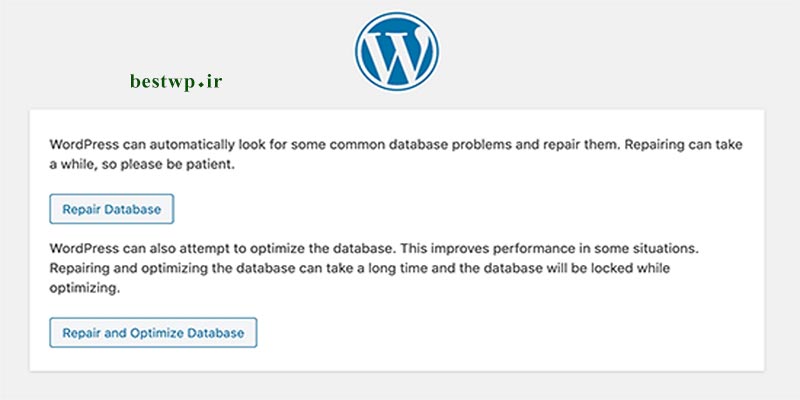
خطا در برقراری ارتباط با پایگاه داده
519 بازدید
-

دیدگاه ها در وردپرس، چگونه دیدگاههای وردپرس را مدیریت کنیم؟
530 بازدید
-

ترتیب نوشته ها در وردپرس : آموزش تغییر ترتیب نوشته ها در وردپرس
810 بازدید
-
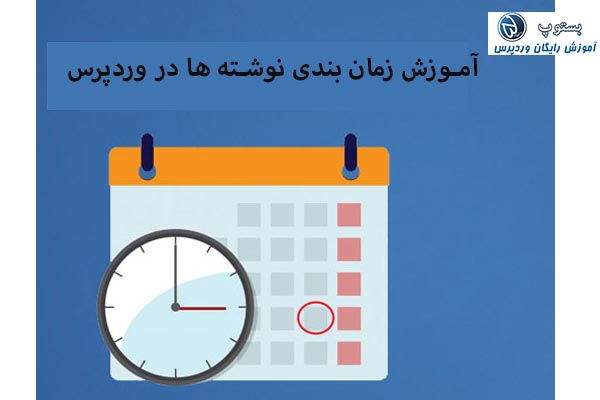
زمان بندی نوشته در وردپرس: آموزش انتشار در آینده در WordPress
585 بازدید
-

ساخت برگه درباره ما : آموزش ساخت برگه درباره ما در وردپرس
582 بازدید
-
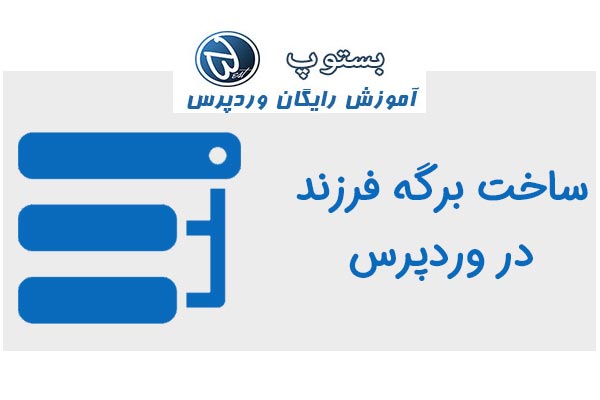
برگه مادر در وردپرس : چگونه در وردپرس برگه مادر بسازیم؟
649 بازدید

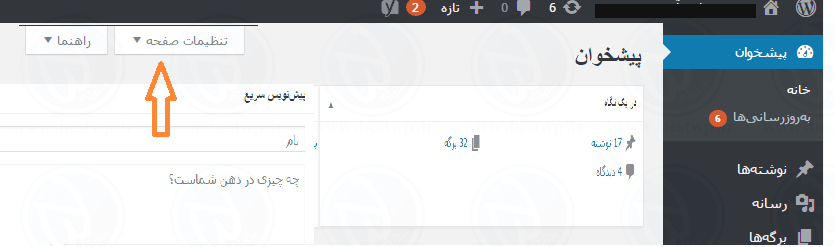
دیدگاهتان را بنویسید